Quels sont les avantages à avoir un compte Samsung ?
Samsung recommande à tous ses clients la création d’un compte Samsung, soit sur votre smartphone soit sur votre téléviseur, afin d’accéder à de multiples services gratuitement. Ci-dessous, vous trouverez toutes les étapes qui vous permettront d’avoir votre compte Samsung et d’en profiter.
Avant d’essayer les solutions proposées, il est important de vérifier que votre appareil et ses applications connexes ont la dernière mise à jour logicielle. Pour cela, suivez les étapes suivantes :
Étape 1. Dans « Paramètres », allez dans « Mise à jour du logiciel ».
Étape 2. Appuyez sur « Téléchargement et installation ».
Étape 3. Si le logiciel de votre appareil n’est pas déjà à jour, suivez les instructions à l’écran pour installer la dernière version. Si c’est le cas, le message suivant apparaîtra : « Votre logiciel est à jour ».
Avantages à avoir un compte Samsung
La configuration d’un compte Samsung vous permet d’utiliser différents services et applications sur votre smartphone, tablette, téléviseur et tout autre appareil Samsung. En créant un compte, vous avez accès à de nombreux avantages tels que les promotions, la communauté Samsung (voir plus bas), le traçage de votre appareil, le Galaxy Store, l’enregistrement de votre produit, Samsung Cloud, SmartThings, Samsung Pay et bien d’autres.
De plus, vous pourrez également sauvegarder, restaurer et synchroniser vos données sur tous vos appareils et récupérer vos identifiants.
Créer un compte Samsung sur votre smartphone
Les smartphones et tablettes Galaxy sont dotés d'une connexion au compte Samsung intégrée aux paramètres. Pour créer votre compte, procédez ainsi :
Étape 1. Allez dans « Paramètres » > « Comptes et sauvegarde ».
Étape 2. Appuyez sur « Comptes » > « Ajouter compte » > « Compte Samsung ».
Étape 3. si vous avez déjà un compte, vous pouvez vous connecter directement en appuyant sur « Connexion » ou sur « Créer un compte » si vous souhaitez en créer un.

Étape 4. Lisez et acceptez les conditions générales en appuyant sur « Accepter »
Étape 5. Saisissez vos nouveaux identifiants puis appuyez sur « Créer un compte ».
Comment gérer votre compte Samsung
Une fois votre compte créé, vous pouvez facilement synchroniser un compte ou vérifier la sécurité de ce dernier en activant la fonction de « Validation en deux étapes. Pour cela, suivez les étapes ci-dessous :
Étape 1. Allez dans « Paramètres » > « Comptes et sauvegarde ».
Étape 2. Appuyez sur « Comptes » > « Ajouter compte » > « Compte Samsung ».
Étape 3. Enfin, sélectionnez un compte Samsung déjà créé.
Activer la Validation en deux étapes
Étape 1. Lancez « Paramètres » > « Comptes et sauvegarde ».
Étape 2. Appuyez sur « Comptes » > « Ajouter compte » > « Compte Samsung » > puis sur un compte Samsung déjà créé.
Étape 3. Choisissez « Mot de passe et sécurité » > « Validation en deux étapes ».
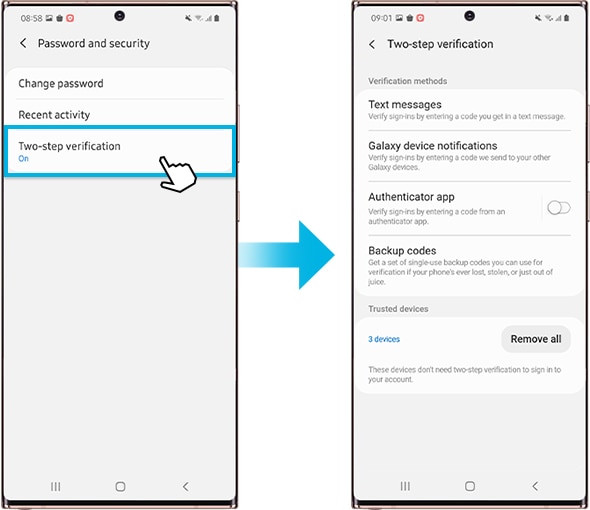
Personnaliser votre contenu dans les applications et les services Samsung
Étape 1. Lancez « Paramètres » > « Comptes et sauvegarde ».
Étape 2. Appuyez sur « Comptes » > puis sur un compte Samsung déjà créé.
Étape 3. Sélectionnez « Applications et services » > appuyez sur « Applications Samsung ».

Remarque : Un seul compte peut être enregistré par appareil. Si vous souhaitez créer un nouveau compte sur votre smartphone, vous devrez d’abord supprimer le compte précédemment enregistré. En revanche, vous pouvez utiliser votre compte Samsung sur plusieurs appareils simultanément (smartphone, tablette, etc.).
Si vous constatez un quelconque dysfonctionnement sur votre smartphone, tablette ou objet connecté, n’hésitez pas à nous poser vos questions sur l’application Samsung Members. Cela nous permet d’identifier les problèmes liés à vos appareils. Les données seront totalement anonymes et conservées uniquement pendant la durée de l’enquête. Pour en savoir plus sur comment envoyer un rapport d’erreurs, consultez notre page dédiée.
Remarque :
- Les images et les termes utilisés sont donnés à titre indicatif. Certaines illustrations, bien qu’en anglais, vous permettent de visualiser les différentes fonctionnalités.
- Les manipulations peuvent varier en fonction du modèle de smartphone ou tablette utilisé et de leur version logicielle.
Merci pour votre avis
Veuillez répondre à toutes les questions.

